So stellen Sie Dateien aus dem Windows.old-Ordner in Windows 10 wieder her
Wenn Ihr vorheriges Betriebssystem-Setup etwas Wichtiges enthielt, können Sie Dateien aus dem Ordner Windows.old in Windows 10 wiederherstellen. In diesem Beitrag erfahren Sie, wie Sie dies manuell tun.
Werbung
Wenn Sie Windows 10 auf demselben Laufwerk installieren möchten, auf dem bereits eine vorhandene Installation vorhanden ist, oder ein Build-Upgrade ohne durchführen eine saubere Installation machen, erstellt das Setup-Programm einen Ordner namens Windows.old im Stammverzeichnis des Laufwerks. Dieser Ordner enthält ein vollständiges Backup einer früheren Windows 10-Installation oder von Windows 8 oder Windows 7, wenn Sie es installiert haben, einschließlich des Bootmanagers und der installierten Apps. Dies ist sehr praktisch, da Sie auf die zuvor auf Ihrem Gerät verfügbaren Dateien zugreifen können. Es ermöglicht Ihnen auch, die neu installierte Windows-Version zu deinstallieren und zur zuvor installierten Version zurückzukehren, wenn etwas schief geht.
Hinweis: Wenn Sie Windows 10 aktualisieren und „Nichts behalten“ auswählen, werden persönliche Dateien von Benutzern aus ihren Profilordnern im Ordner „Windows.old“ gespeichert. Später werden sie automatisch innerhalb von 10 Tagen nach dem Datum, an dem Sie standardmäßig aktualisiert wurden, gelöscht. Sie können auch die n ändernAnzahl von Tagen, um die Rollback-Periode zu verlängern oder zu verkürzen.
Wiederherstellen von Dateien aus dem Windows.old-Ordner in Windows 10
- Öffnen Sie den Datei-Explorer. Sie können die Tastenkombination Win + E drücken, um es schneller zu öffnen.
- Navigieren Sie zu und öffnen Sie die
C:\Windows.oldOrdner, wenn er auf Ihrem Systemlaufwerk verfügbar ist.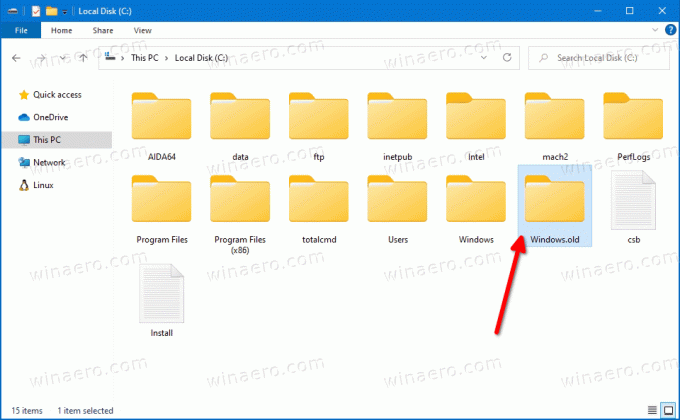
- Öffnen Sie den Ordner unter dem Speicherort Windows.old, der die Dateien enthält, die Sie zurückholen möchten.

- Kopieren Sie Ihre Dateien im Ordner Windows.old und fügen Sie sie in einen anderen Ordner ein, der sich nicht im Verzeichnis Windows.old befindet, damit sie nicht gelöscht werden.
Du bist fertig.
Notiz:
Hinweis: Der Ordner Windows.old ist entscheidend, um die aktuelle Windows-Version deinstallieren und den vorherigen Build oder die vorherige Version wiederherstellen zu können. Wenn Sie Systemdateien aus dem Ordner Windows.old oder anderen Softwarekomponenten entfernen, schlägt der Rollback-Prozess für Sie fehl. Wenn Sie den Ordner Windows.old bereits gelöscht haben, können Sie Ihr vorheriges Betriebssystem nur durch eine Neuinstallation des vorherigen Builds/der vorherigen Version wiederherstellen. Seien Sie also vorsichtig, wenn Sie mit dem Ordner Windows.old arbeiten.



